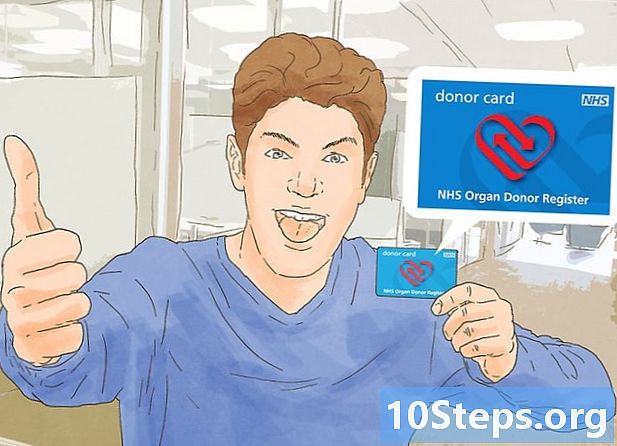Autore:
Clyde Lopez
Data Della Creazione:
26 Lang L: none (month-012) 2021
Data Di Aggiornamento:
6 Maggio 2024
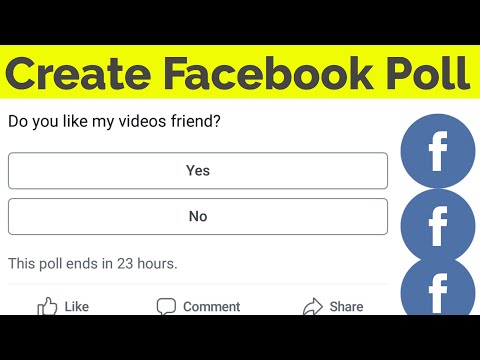
Contenuto
Altre sezioniQuesto wikiHow ti insegna come usare il tuo iPhone o iPad per creare un quiz per i tuoi amici di Facebook.
Passi
Parte 1 di 3: creazione del quiz
Apri il tuo browser web. Questo può essere Safari (l'icona della bussola in genere sulla schermata iniziale) o qualsiasi altro browser che preferisci.

Navigare verso https://www.onlinequizcreator.com. Questo creatore di quiz gratuito ti consente di creare quiz gratuiti illimitati con un massimo di 15 domande ciascuno.
Rubinetto Registrati. È visualizzato nell'angolo in alto a destra della pagina.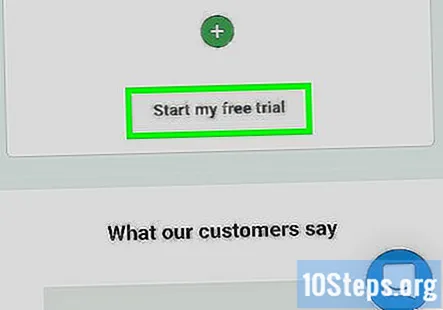
Scorri verso il basso e tocca Inizia la mia prova gratuita. È sotto l'opzione ″ Tiny Owl ″, che è l'ultimo piano in fondo alla pagina.
Compila il modulo e tocca Registrati. Dopo aver inviato il modulo, vedrai un elenco di diversi tipi di quiz e test.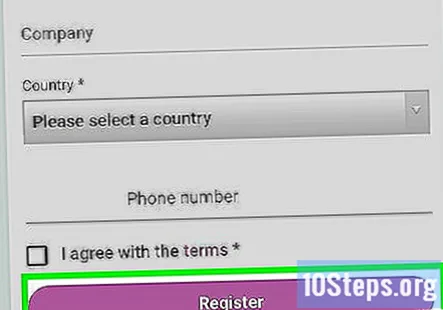
Rubinetto Mostra tutto sotto ″ Quiz.″ Dovrai scorrere un po 'verso il basso per vederlo.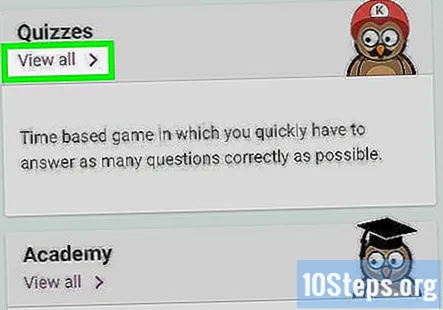
Scorri fino al lato destro della pagina e tocca + Nuovo quiz. È il pulsante rosa.
Digita un nome per il quiz e tocca + Nuovo quiz. Ora hai un nuovo quiz vuoto.
Clic + Nuova domanda. Si trova nell'angolo in alto a sinistra della dashboard.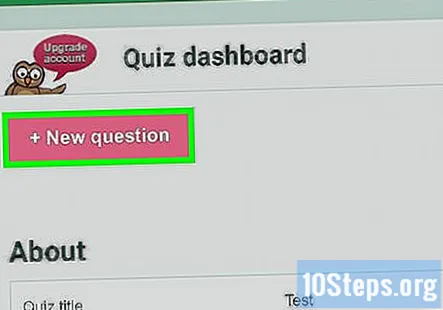
Seleziona un tipo di domanda. Sul lato sinistro dello schermo, seleziona Scelta multipla per consentire alle persone di scegliere da un gruppo di risposte, o Compila gli spazi vuoti per richiedere risposte digitate.
Digitare la prima domanda nella casella ″ Domanda ″. È visualizzato nella parte superiore della sezione.
Digitare la risposta corretta nella casella ″ Risposta corretta ″. È proprio sotto la casella della domanda.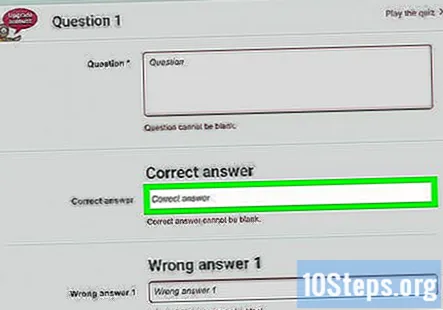
Inserisci le risposte sbagliate (solo quiz a scelta multipla). Qualsiasi cosa digiti in una delle tre caselle ″ Risposta errata ″ apparirà come possibile risposta nel quiz insieme alla domanda corretta.
Rubinetto + Aggiungi domanda. È il pulsante rosa vicino all'angolo inferiore sinistro dello schermo. Potrebbe essere necessario trascinare lo schermo per trovarlo.
Aggiungi altre domande al quiz. Puoi aggiungere fino a 15 domande, se lo desideri.
Rubinetto Salva quando hai finito. Si trova nell'angolo inferiore sinistro della pagina. Questo salva i tuoi progressi.
Rubinetto Quiz nella barra dei menu. Si trova nella parte superiore centrale dello schermo. Questo mostra un elenco dei tuoi quiz.
Rubinetto Pubblicare. È sotto il nome del tuo quiz. Apparirà un elenco di opzioni di condivisione.
Evidenziare l'URL nella casella ″ Condividi tramite URL.″ È nella parte superiore della sezione centrale. Per fare ciò, tocca e tieni premuto il dito in qualsiasi punto dell'URL, quindi trascina i cursori sinistro e destro per evidenziare l'intero indirizzo.
Rubinetto copia. È la prima opzione sopra l'URL evidenziato.
Parte 2 di 3: condivisione del quiz su Facebook
Apri Facebook sul tuo iPhone o iPad. È l'icona blu con una "f" bianca all'interno. Di solito lo trovi nella schermata iniziale.
Crea un nuovo post. Puoi condividere il quiz con chiunque desideri ovunque su Facebook, incluso il tuo sulla tua timeline, sulla timeline di qualcun altro, in un commento o in un gruppo.
Tocca e tieni premuta l'area di digitazione. Apparirà un menu nero.
Rubinetto Incolla. L'URL che hai copiato dal creatore del quiz ora appare nel corpo del messaggio.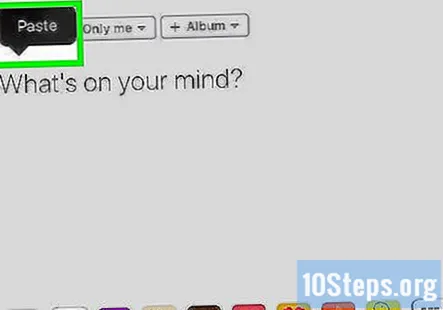
Scrivi un messaggio. Includi tutto ciò che desideri includere insieme al tuo quiz.
Rubinetto Condividere. Il tuo quiz è ora condiviso su Facebook. Ora chiunque visualizzi il collegamento può toccarlo o fare clic su di esso per rispondere al quiz.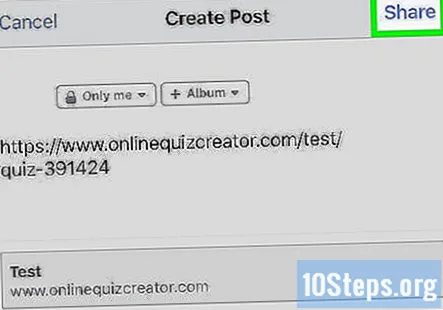
- Ogni persona che risponde al quiz dovrà creare il proprio account gratuito.
Parte 3 di 3: monitoraggio dei risultati
Vai a https://www.onlinequizcreator.com in un browser web. Quando sei pronto per controllare i risultati del quiz, puoi accedere nuovamente allo strumento di creazione del quiz.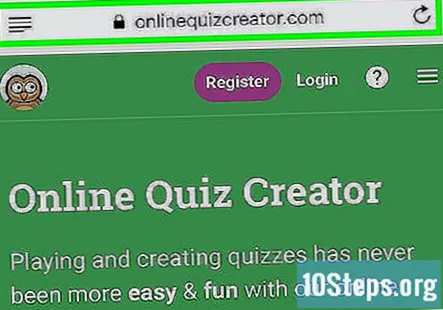
- Se non hai già eseguito l'accesso al tuo account, accedi prima di continuare.
Clic Quiz nella barra dei menu. Si trova nella parte superiore centrale dello schermo. Potrebbe essere necessario scorrere un po 'a destra per trovarlo.
Rubinetto Classifica e statistiche sotto il tuo quiz. Potrebbe essere necessario scorrere un po 'a destra per vederlo.
Rivedi i risultati. In questa schermata troverai i risultati di ogni utente e le statistiche generali.